Jak nainstalovat Red Hat Enterprise Linux 8 (RHEL 8)
tento průvodce krok za krokem vysvětluje, jak stáhnout nejnovější Red Hat Enterprise Linux 8 (RHEL 8) zdarma pomocí účtu vývojáře Red Hat a poté jak nainstalovat Red Hat Enterprise Linux 8 se snímky obrazovky.
Vytvořit Účet Pro Vývojáře Red Hat
Red Hat, Inc., je americká softwarová společnost založená v roce 1993. Poskytuje open source softwarové produkty a softwarová řešení pro podniky.
použil zdrojový kód Linuxu a vytvořil jednu z prvních komerčních linuxových distribucí s názvem Red Hat Linux (RHL) v roce 1994. V březnu 2003 je Red Hat Linux přejmenován na Red Hat Enterprise Linux (RHEL). Nejnovější stabilní verze RHEL je 8.4 V době psaní této příručky.
přestože RHEL je komerční distribuce, jednotlivci a vývojáři si mohou stáhnout a používat RHEL 8 zdarma prostřednictvím bezplatného předplatného Red Hat Enterprise Linux developer.
kdokoli se může připojit k bezplatnému programu Red Hat Developers a stáhnout Red Hat Enterprise Linux včetně velkého množství aktuálních vývojových nástrojů zcela zdarma!
můžete jej použít pro účely vývoje, testování a učení. Stejně jako placené vydání musíte jednou za rok obnovit předplatné vývojáře.
RHEL 8 je k dispozici zdarma ke stažení z webových stránek vývojáře Red Hat. Navštivte https://developers.redhat.com/login webovou stránku a přihlaste se pomocí svého uživatelského účtu Red hat developer a jeho hesla.
pokud nemáte účet vývojáře, vytvořte nový. Je to zdarma!
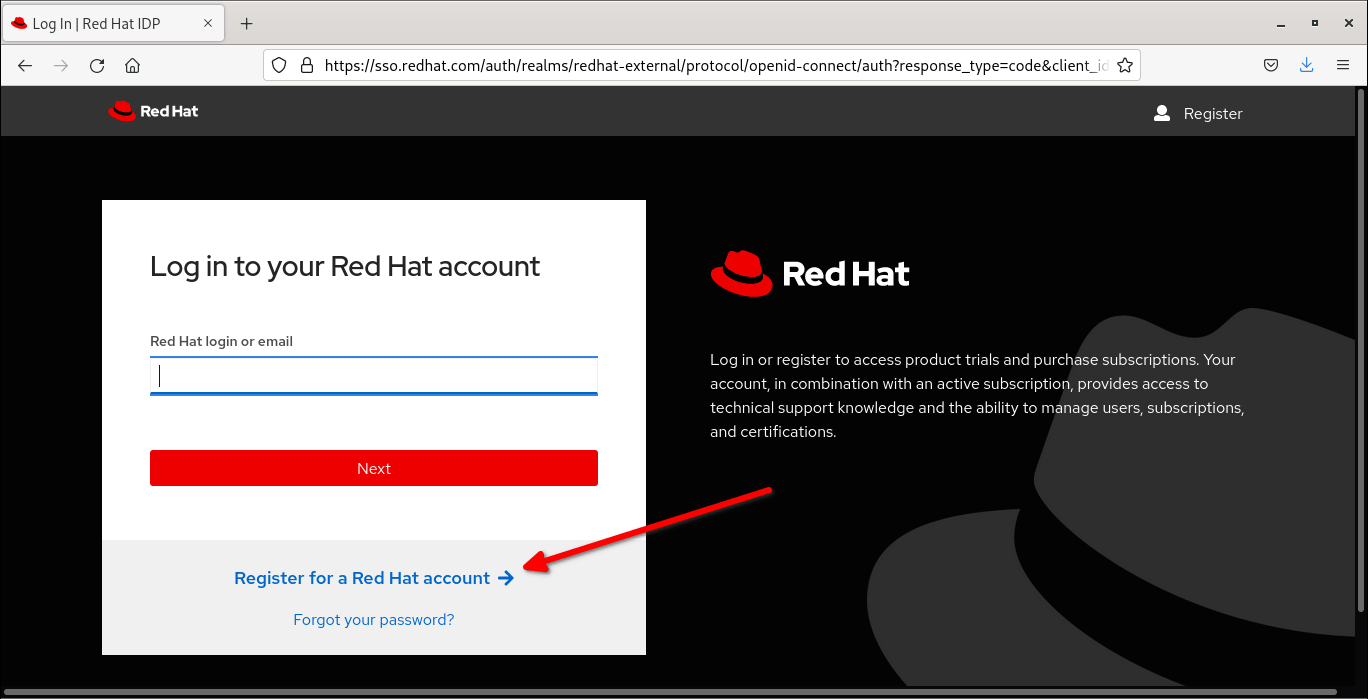
vyplňte formulář zadáním svých údajů, jako je jedinečné uživatelské jméno, e-mailová adresa, a heslo. Zkontrolujte, zda jste zaškrtli políčko Licenční smlouva.

na vaše registrované e-mailové ID bude zaslán e-mail s pokyny k ověření vaší e-mailové adresy. Přejděte do e-mailové schránky a klikněte na odkaz ověření pošty odeslaný z Red hat.
stáhnout Red Hat Enterprise Linux (RHEL) 8
jakmile je účet vytvořen a aktivován, přejděte na stránku https://developers.redhat.com/products/rhel/download a klikněte na tlačítko Stáhnout.
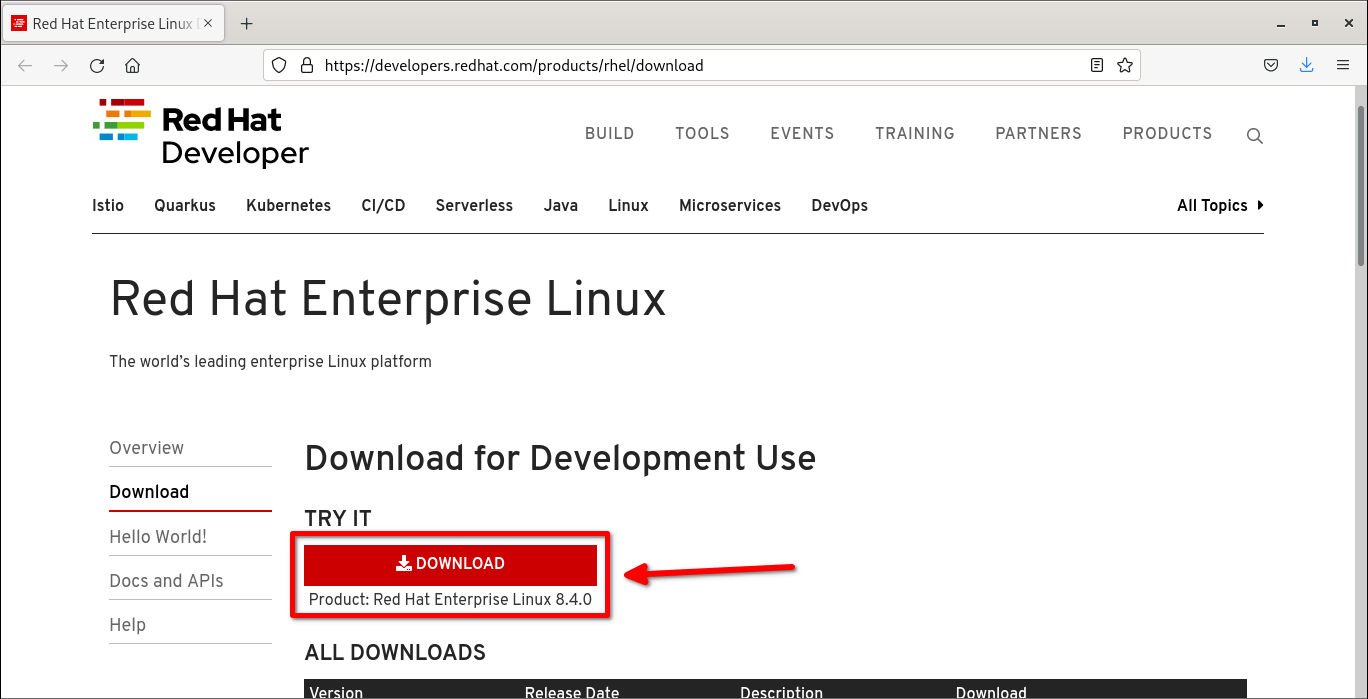
na další obrazovce budete vyzváni k zadání přihlašovacích údajů. Zadejte svůj účet vývojáře Redhat a jeho heslo, které jste vytvořili dříve.
pokud jste se zaregistrovali poprvé, budete muset vyplnit další údaje, jako je vaše jméno a příjmení, e-mailová adresa, název společnosti, pracovní pozice, telefonní číslo a Země/ region. Musíte vyplnit všechna povinná pole označená * a kliknout na tlačítko Odeslat.
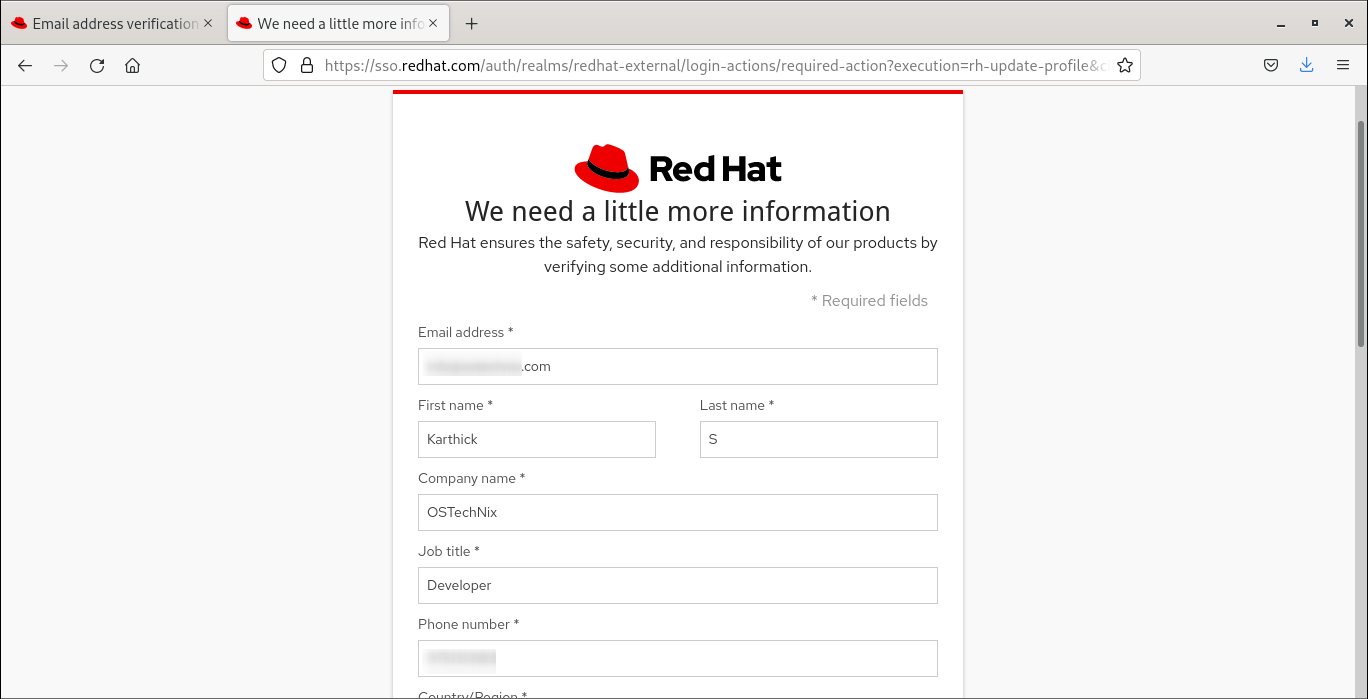
jakmile stisknete tlačítko Odeslat, začne se stahovat nejnovější verze RHEL.
název souboru ISO RHEL 8 bude rhel-8.4-x86_64-dvd.iso a jeho velikost bude asi 9.4 GB V době psaní této příručky. Na kartě další stahování je také k dispozici minimální ISO a obrázky pro jiné platformy.
Vytvořte zaváděcí USB médium RHEL 8
pokud instalujete Rhel 8 do fyzického holého kovového stroje, možná budete muset vytvořit zaváděcí USB médium a pomocí něj spustit počítač.
existuje mnoho zaváděcích nástrojů pro vytváření USB k vytvoření zaváděcího USB média. Již jsme zkontrolovali několik zaváděcích aplikací pro vytváření USB. Můžete si vybrat ten, který vám vyhovuje.
zaváděcí nástroje pro vytváření USB příkazového řádku:
- jak vytvořit Multiboot USB disky s Ventoy v Linuxu
- jak vytvořit bootovací USB disk pomocí příkazu DD
- Bootiso umožňuje bezpečně vytvořit bootovací USB disk v Linuxu
grafické bootovací USB nástroje pro tvorbu:
- Vytvořte zaváděcí USB disk s Ventoy WebUI v Linuxu
- Vytvořte zaváděcí USB disky a SD karty s Etcher v Linuxu
- Popsicle – vytvořte více zaváděcích USB disků najednou
- Vytvořte zaváděcí USB disk s USBImager v Linuxu
- Kindd – grafický Frontend na příkaz dd
není třeba Chcete-li vytvořit zaváděcí USB, pokud se chystáte nainstalovat RHEL 8 na jakýkoli Hypervisor, jako je KVM, VirtualBox, VMware atd.
nainstalujte Red Hat Enterprise Linux 8 (RHEL 8)
RHEL a jeho klony jako CentOS, Alma Linux a Rocky Linux používají instalační program Anaconda. Pokud nainstalujete některou z distribucí z rodiny Redhat, instalační kroky jsou téměř podobné.
Krok 1-Spusťte systém pomocí ISO obrazu RHEL 8
spusťte systém pomocí zaváděcího ISO RHEL 8. Na spouštěcí obrazovce vyberte možnost „Instalovat Red Hat Enterprise Linux 8.4“ a spusťte instalaci.
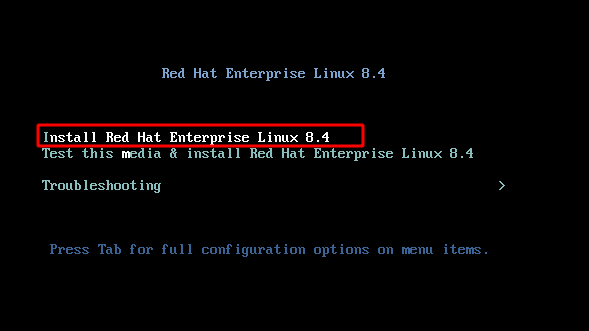
po spuštění instalace počkejte, až Anaconda nainstaluje dokončení počátečních kroků. Bude to trvat minutu nebo dvě.
Krok 2-preferovaný jazyk pro instalaci
instalační program vás požádá o výběr preferovaného jazyka, který chcete použít během procesu instalace. Vyberte požadovaný jazyk a stiskněte Pokračovat.
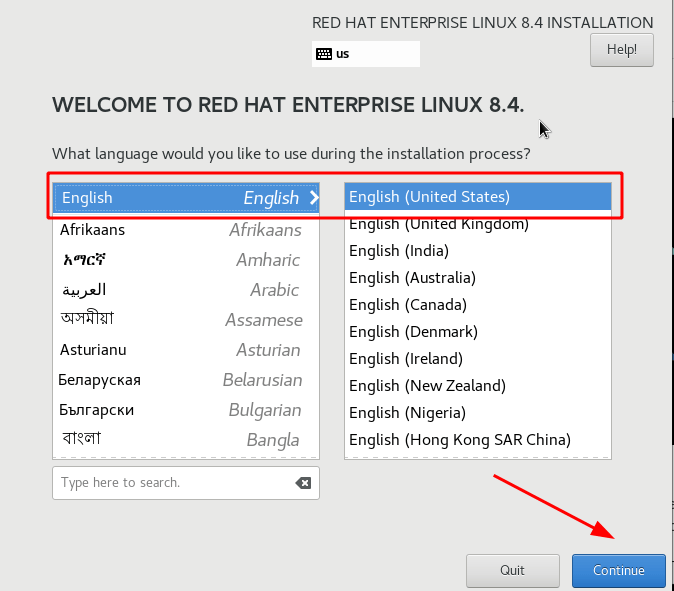
Krok 3-shrnutí instalace
Toto je důležitý krok a váš operační systém bude nainstalován na základě zde nakonfigurovaných parametrů.
podívejte se na obrázek níže. K dispozici je celkem 12 možností a jsou rozděleny do čtyř kategorií.
mezi 12 nastaveními musí být pro zahájení instalace RHEL 8 nakonfigurována následující tři nastavení:
- místo instalace,
- kořenové heslo,
- a vytvoření uživatele.
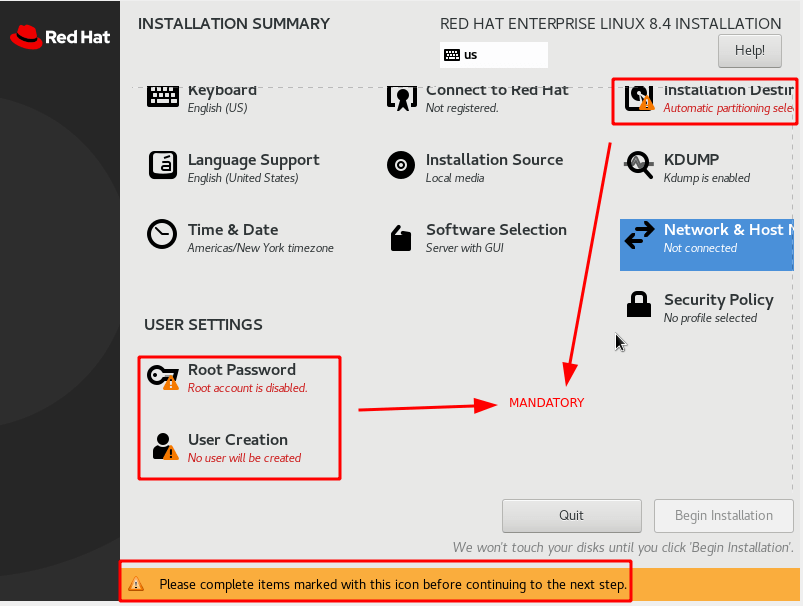
ukážu vám, jak nakonfigurovat každou možnost.
krok 3.1-rozložení klávesnice
v souhrnu instalace vyberte možnost „Klávesnice“. Zde můžete nastavit rozložení klávesnice pro váš systém a můžete přidat další rozložení klávesnice nebo odstranit stávající rozložení klávesnice.
po výběru rozložení klávesnice stiskněte tlačítko „Hotovo“ a vraťte se zpět do souhrnu instalace.
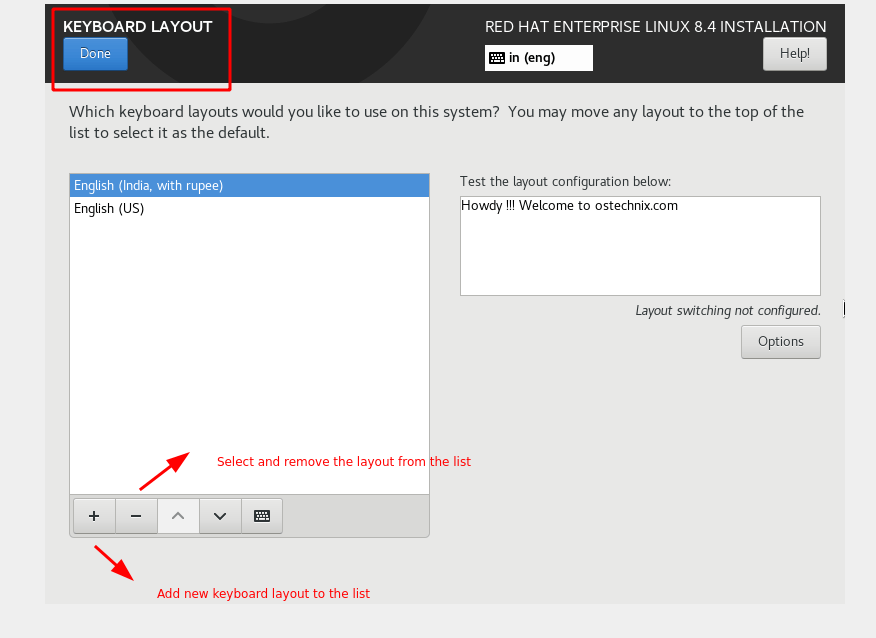
krok 3.2-jazyková podpora
v souhrnu instalace vyberte možnost „jazyková podpora“. Vyberte všechny preferované jazyky, které chcete nainstalovat, a stiskněte „Hotovo“.
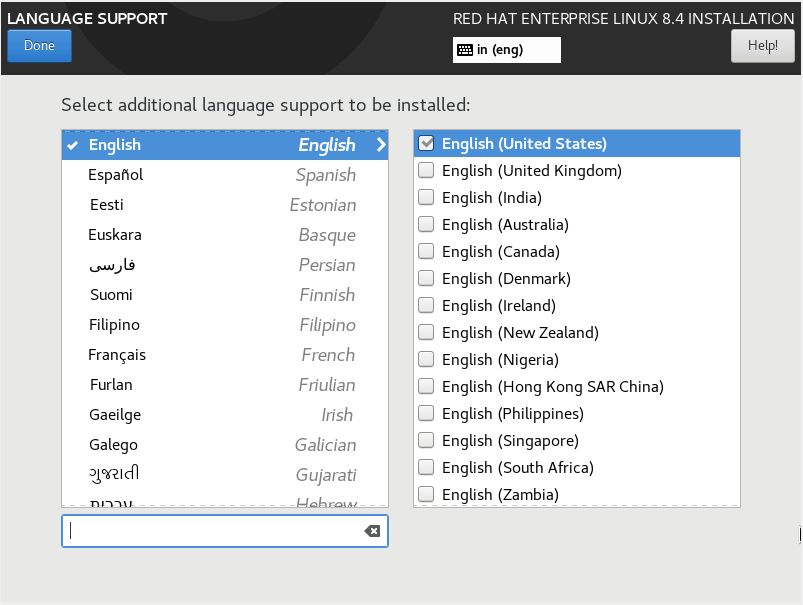
Krok 3.3-datum a Časové pásmo
v souhrnu instalace vyberte možnost „Čas & Datum“.
v mapě můžete kliknout na svou oblast nebo z rozevírací nabídky vybrat příslušné možnosti.
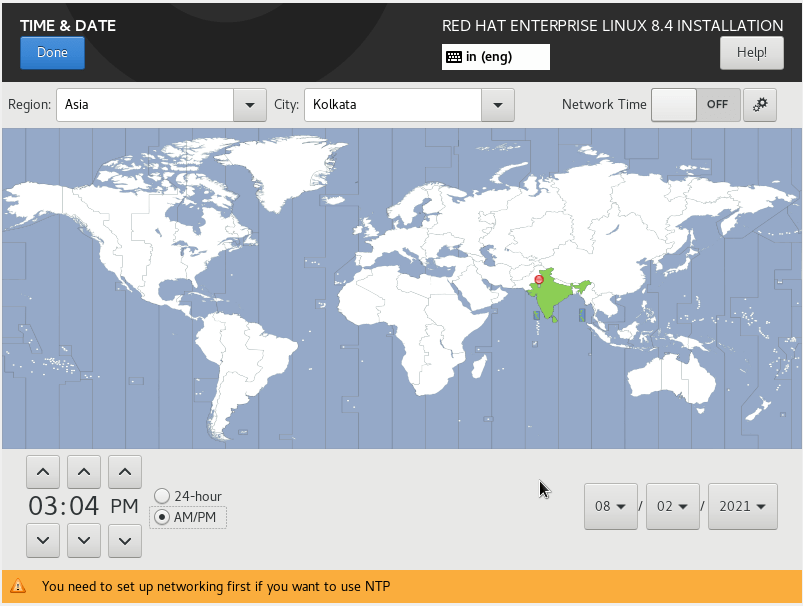
můžete povolit síťový čas, který bude používat NTP. Před nastavením NTP by měly být dokončeny síťové konfigurace.
Heads Up: pokud je váš systém připojen k Internetu, datum, čas a vaše země/oblast budou vybrány automaticky.
Krok 3.4-instalační zdroj
v souhrnu instalace vyberte možnost „instalační zdroj“. Rhel 8 můžete nainstalovat různými způsoby.
zde sledujeme standardní způsob instalace pomocí instalačních médií. Můžete také zvolit RedHat CDN nebo network install pro instalaci rhel8.
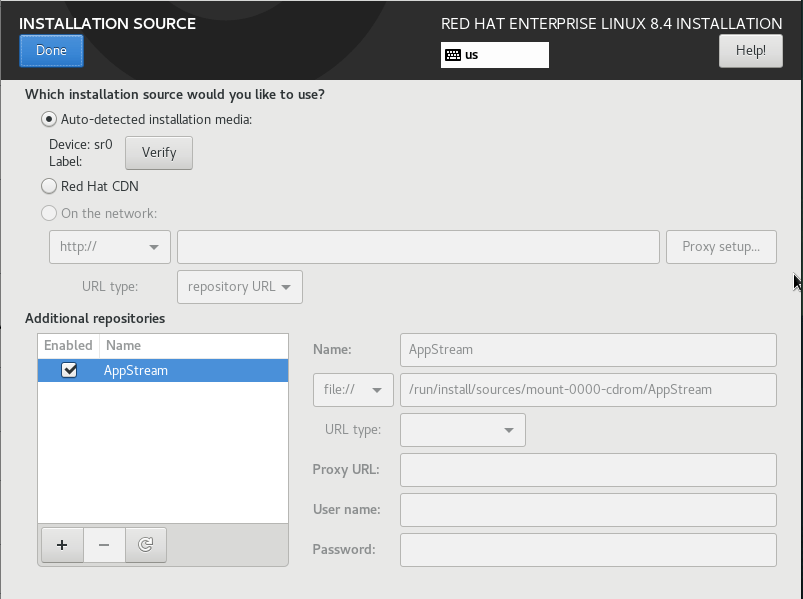
instalační program automaticky detekuje médium, pokud zvolíte možnost Automaticky detekované instalační médium.
v dolní části je sekce pro konfiguraci dalších úložišť. Ve výchozím nastavení bude zahrnut AppStream, což je výchozí úložiště dodávané s operačním systémem RHEL. Zde můžete přidat další úložiště, pokud si přejete.
krok 3.5-výběr softwaru
v souhrnu instalace vyberte možnost „Výběr softwaru“. To je důležitý krok. Zde si můžete vybrat základní prostředí, které chcete nastavit.
existuje šest prostředí a každé prostředí rozhoduje, jaký typ balíčků bude nainstalován. Volím „Workstation“, což bude desktopové prostředí, které přichází s Gnome.
můžete také zvolit „minimální instalace“, která bude dodávána se základní sadou balíčků. To je dobré pro testování Rhel 8.
po výběru základního prostředí bude automaticky vybrána výchozí sada balíčků. Můžete také přidat další balíčky pro vybrané prostředí na pravé straně.
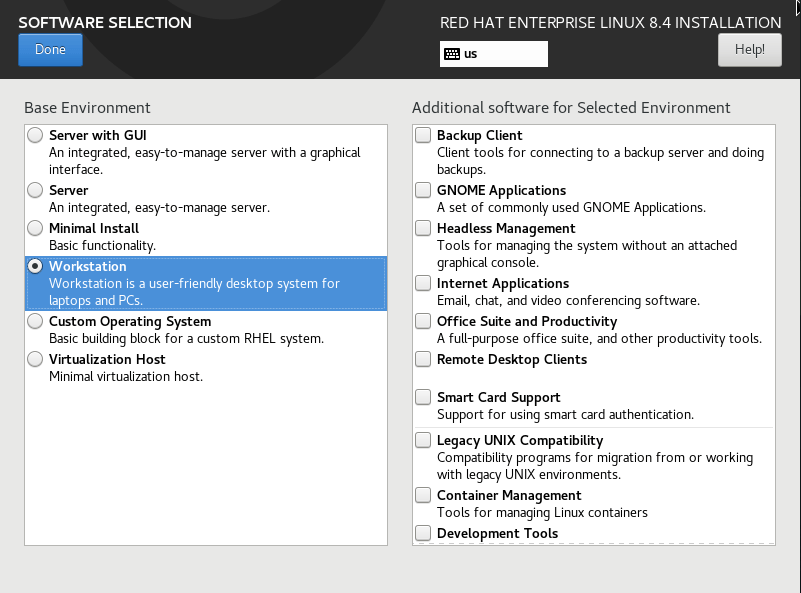
Krok 3.6-diskové oddíly
v souhrnu instalace vyberte možnost „cíl instalace“. Zde nakonfigurujete základní disk.
můžete zvolit automatické rozdělení nebo Vlastní rozdělení.
v automatickém rozdělení bude systém rozhodovat o vašich oddílech a vytvoří jeden oddíl.
při ručním dělení máme větší kontrolu nad tím, jak rozdělit náš disk podle požadavku. Ve výrobních prostředích je preferováno ruční dělení.
ve výchozím nastavení bude nastaven na automatické rozdělení. Jediné, co musíte udělat, je stisknout Hotovo.
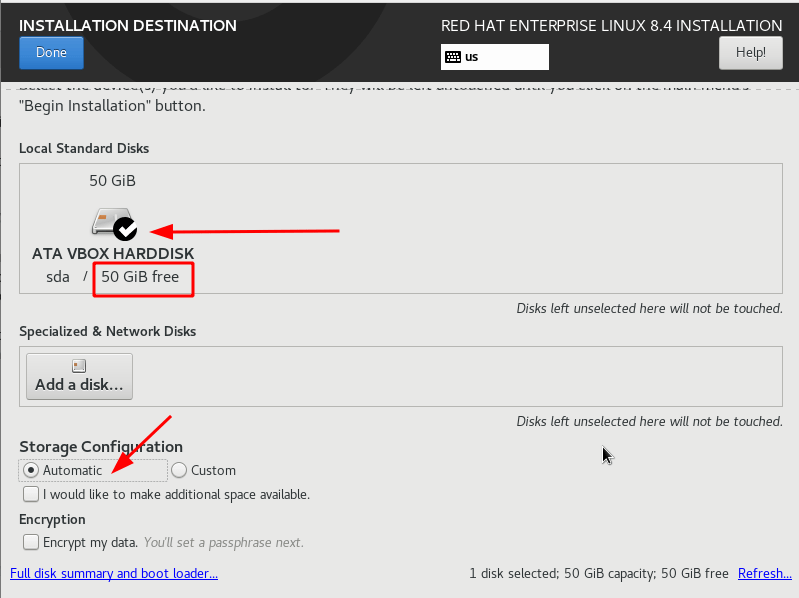
Chcete-li vytvořit vlastní oddíl, Vyberte vlastní a stiskněte Hotovo.
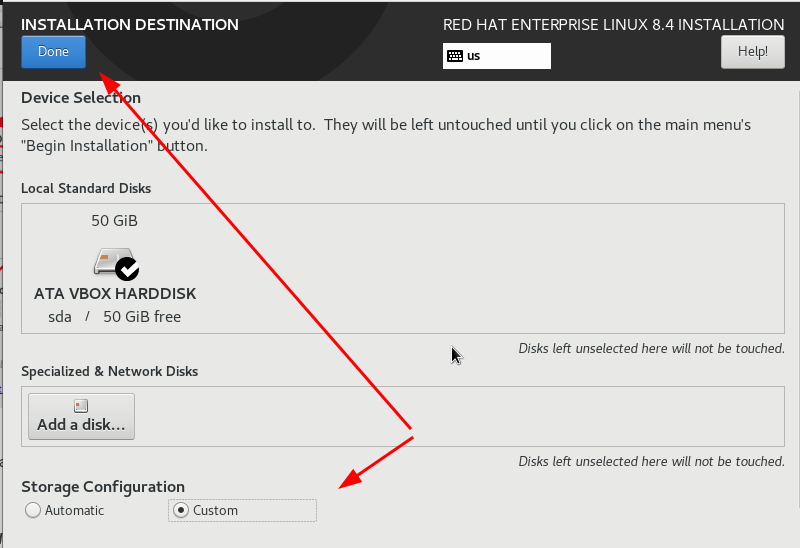
vlastní oddíly lze vytvářet standardním způsobem nebo pomocí LVM. Rozhodl jsem se to udělat standardním způsobem zde. Níže je uvedeno, jak bude vypadat Moje rozdělená tabulka.
| oddíl | velikost | typ souborového systému |
| / | 15 CZ | XFS |
| /domů | 15 GB | XFS |
| /var | 10 GB | XFS |
| /boot | 2 GB | XFS |
| /tmp | 3 GB | XFS |
| swap | 2 GB | XFS |
Toto je moje preferované rozložení tabulky oddílů. Váš požadavek na diskový oddíl se může lišit.
stisknutím ikony ( + ), jak je znázorněno na obrázku níže, vytvoříte nový oddíl.
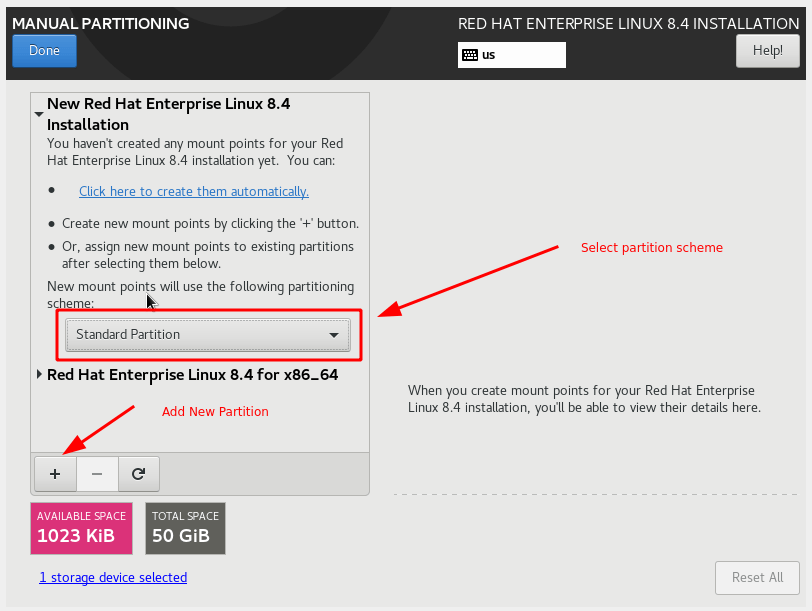
z rozevírací nabídky vyberte příslušný bod připojení, zadejte kapacitu a klikněte na „Přidat bod připojení“.
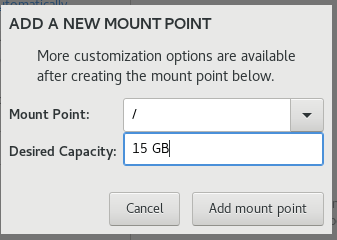
opakujte výše uvedený krok a vytvořte všechny oddíly. Jakmile je hotovo, můžete vidět všechny podrobnosti o oddílu a můžete také upravit konfigurace pro každý oddíl.
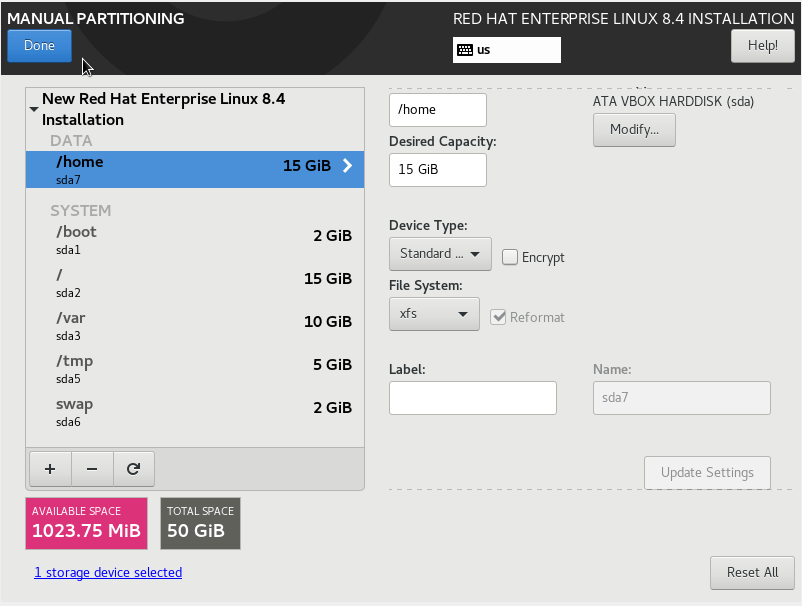
stiskněte „Hotovo“ a zobrazí se souhrn změn a stiskněte „přijmout změny“.
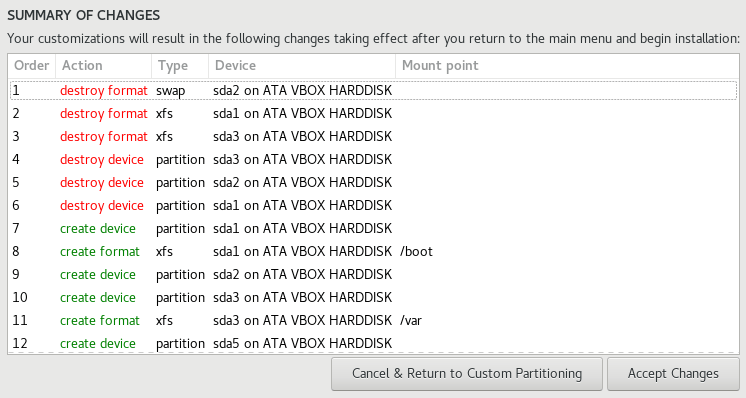
krok 3.7-zakázat Kdump
Kdump je mechanismus pro zachycení skládek v případě selhání jádra. Obecně nebude kdump ve výrobním systému povolen, pokud to nenavrhne podpora Redhat pro účely řešení problémů. Po dokončení odstraňování problémů bude kdump vypnut.
v souhrnu instalace vyberte možnost „kdump“. Kdump je ve výchozím nastavení povolen. Odstraňte zaškrtnutí, jak je znázorněno na obrázku, a stiskněte Hotovo.
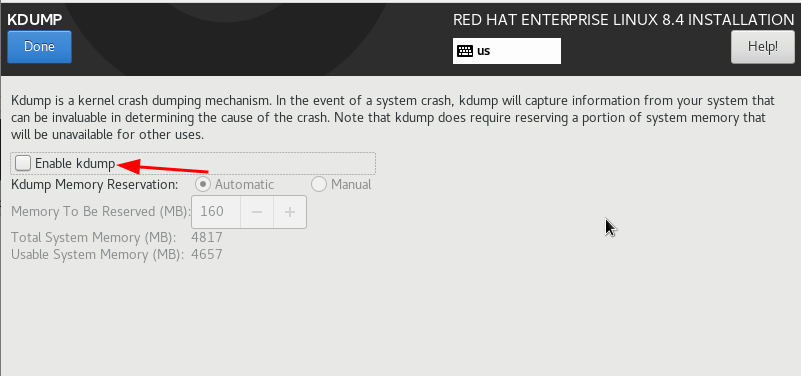
krok 3.8-název sítě a hostitele
v souhrnu instalace vyberte možnost „Název sítě a hostitele“.
ve výchozím nastavení bude „localhost“ název hostitele. V poli Název hostitele můžete nastavit vlastní název hostitele a stisknout použít.
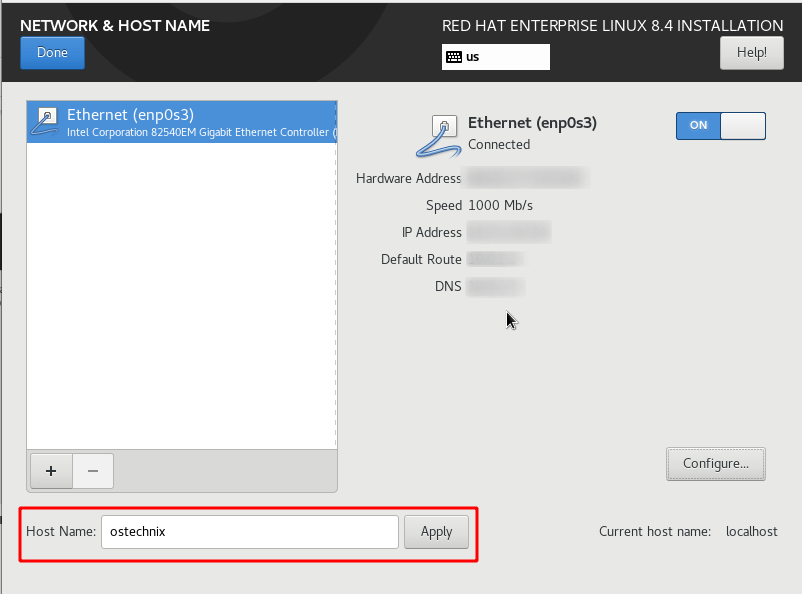
zapněte ethernetový adaptér zapnutím / vypnutím. Pokud je DHCP server nakonfigurován ve vaší síti, IP adresa bude automaticky přiřazena.
Chcete-li nastavit statickou IP adresu, klikněte na možnost konfigurovat a přejděte na kartu Nastavení IPv4 a přidejte IP adresu, podsíť a bránu.
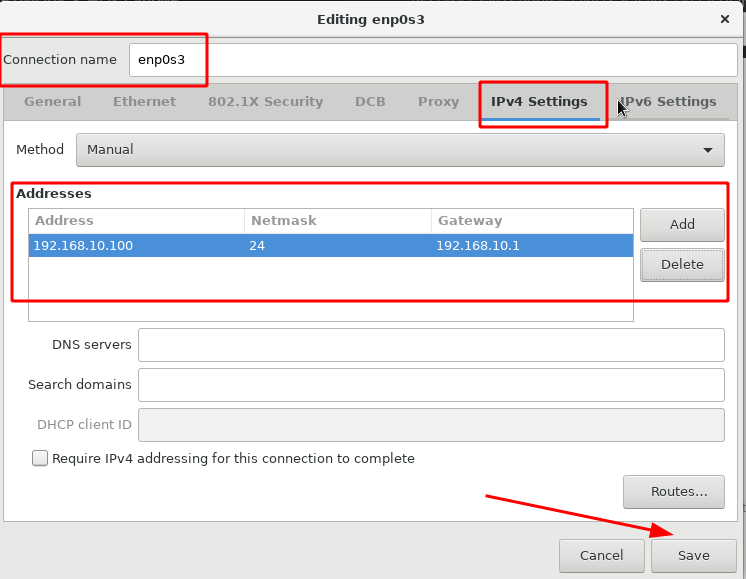
Krok 3.9-aktivujte předplatné
v souhrnu instalace vyberte možnost „připojit k Redhat“. Vyplňte potřebné údaje a klikněte na Registrovat. Měli byste použít stejné uživatelské jméno a heslo, které jste vytvořili na webu Redhat.
zaškrtněte políčko Nastavit účel systému a zvolte roli jako Red Hat Enterprise Linux Workstation, SLA jako vlastní podporu a použití jako vývoj/Test a nakonec klepněte na tlačítko Registrovat.
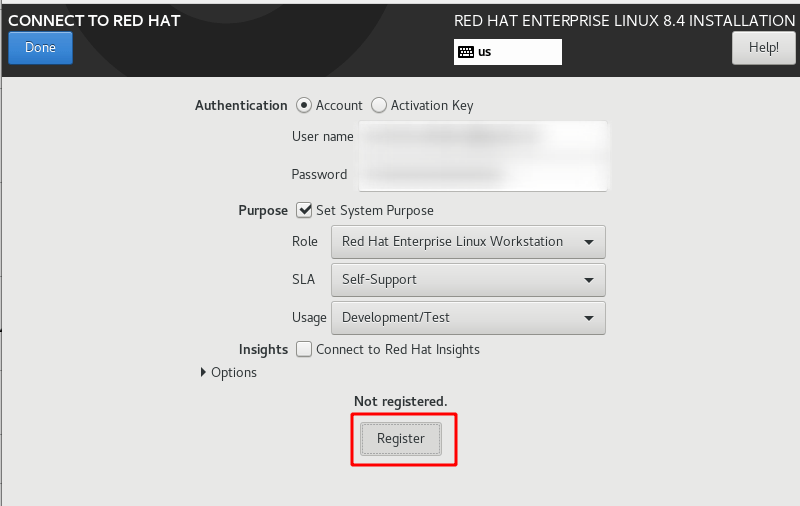
po dokončení registrace získáte informace o předplatném, jak je znázorněno na obrázku níže.

můžete přejít na svůj účet na portálu Redhat a zobrazit podrobnosti o předplatném.
krok 3.10-zásady zabezpečení
v souhrnu instalace vyberte možnost „zásady zabezpečení“. Zde je k dispozici několik zásad. Můžete si vybrat ten, který vyhovuje vašim požadavkům. Jakmile je politika vybrána, stiskněte „Vybrat profil“.
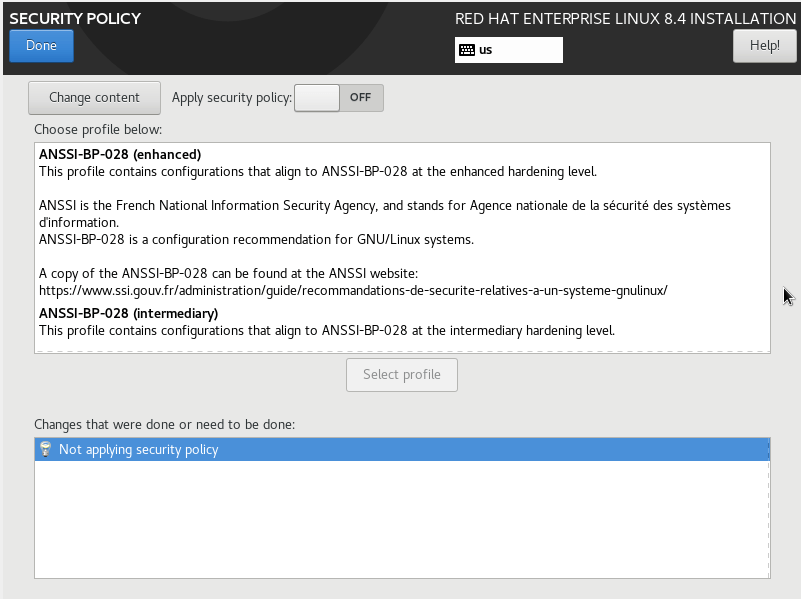
krok 3.11-nastavení hesla uživatele Root
v souhrnu instalace vyberte možnost „Heslo uživatele Root“. Nastavte silné heslo pro uživatele root a stiskněte „Hotovo“.
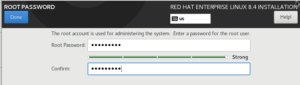
Krok 3.12-vytvořit nového uživatele
v souhrnu instalace vyberte možnost „Vytvoření uživatele“. Zadejte informace nového uživatele, jako je jméno, heslo a oprávnění. Uživatel bude automaticky přidán do skupiny wheel, pokud zaškrtnete políčko „Vytvořit správce tohoto uživatele“.
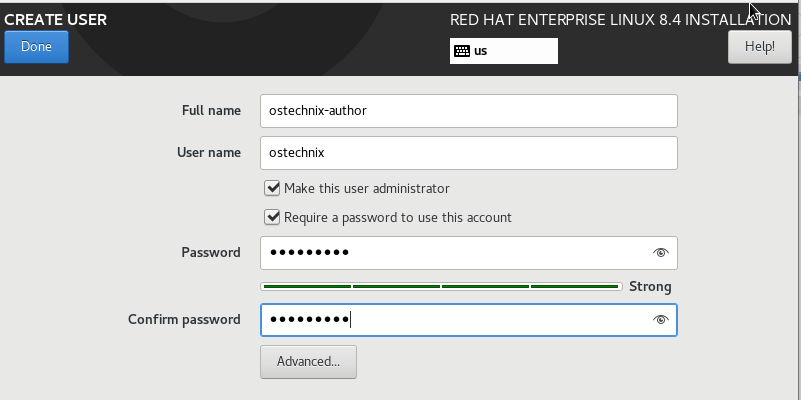
Heads Up: vždy je nejlepší zakázat přímé přihlášení uživatele root a udělit oprávnění sudo místnímu uživateli.
Krok 4-Spusťte instalaci RHEL 8
všechna nastavení jsou nyní nakonfigurována podle vašich potřeb. Instalaci můžete spustit kliknutím na „zahájit instalaci“.
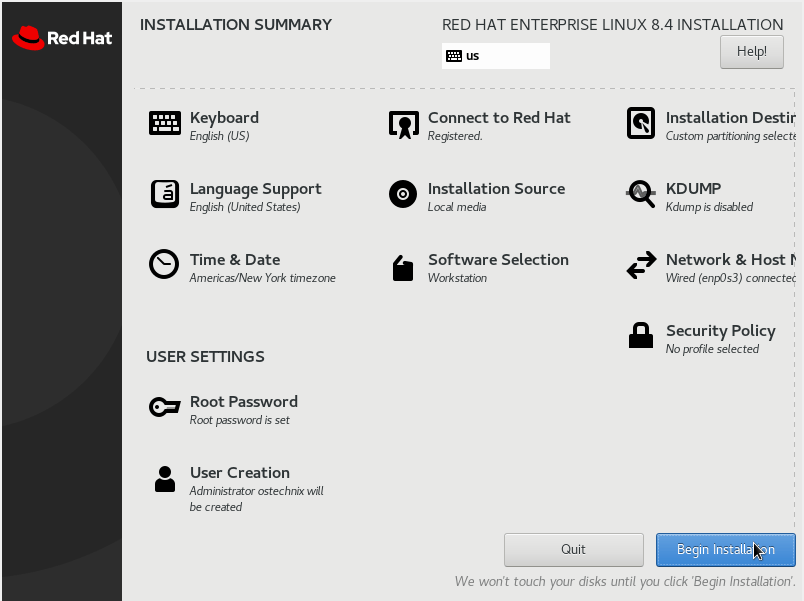
po dokončení instalace restartujte počítač stisknutím tlačítka „restartovat systém“.
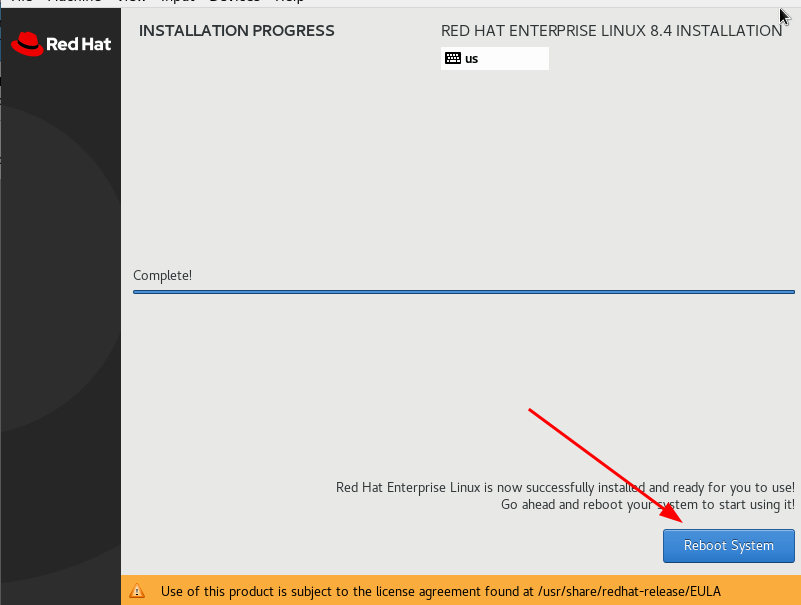
po restartování systému přijměte licenci a klikněte na dokončit konfiguraci.
Krok 5-přihlaste se do RHEL 8
Nyní budete přesměrováni na přihlašovací obrazovku. Klikněte na uživatelské jméno a zadejte heslo pro přihlášení.
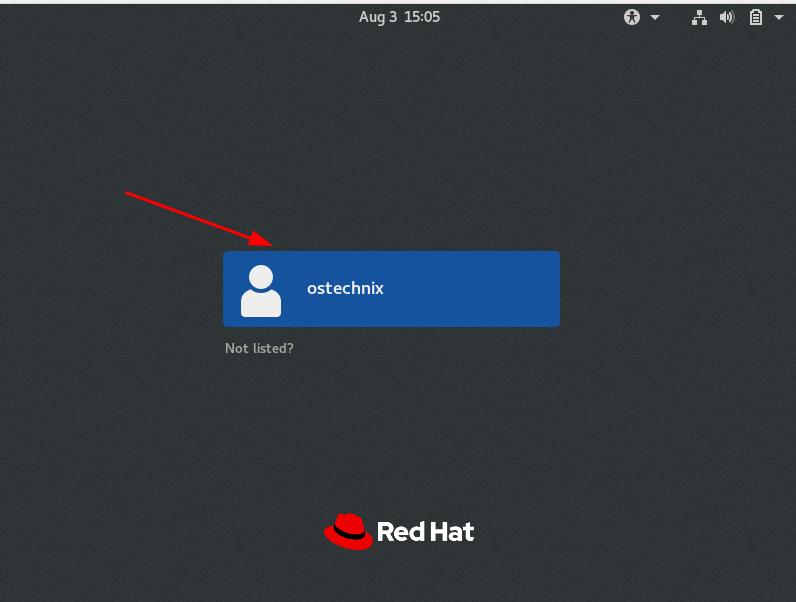
gratuluji! Nově nainstalovaná edice Red Hat Enterprise Linux 8.4 je připravena k použití!

závěr
v této komplexní příručce jsme diskutovali o tom, co je Red Hat Enterprise Linux a jak nainstalovat Red Hat Enterprise Linux 8 (RHEL 8) se snímky obrazovky.
instalace je stejná pro jiné klony RHEL, jako jsou AlmaLinux a Rocky Linux, s výjimkou části předplatného. Almalinux a Rocky Linux je zcela zdarma k použití a neexistuje předplatné ani obnovení. Můžete je používat zdarma, navždy!




